- Зохиолч Jason Gerald [email protected].
- Public 2023-12-16 11:28.
- Хамгийн сүүлд өөрчлөгдсөн 2025-01-23 12:27.
Энэхүү wikiHow нь DVD контентийг компьютер дээрээ MP4 файл болгон хөрвүүлэхийг заадаг бөгөөд ингэснээр та диск оруулахгүйгээр DVD тоглуулах боломжтой болно. Хуулийн дагуу эзэмшдэггүй диск ашиглан контент хөрвүүлэх, бусадтай MP4 контент хуваалцах нь ихэнх тохиолдолд хууль бус үйлдэл гэдгийг санаарай.
Алхам
2 -р арга 1: HandBrake ашиглах
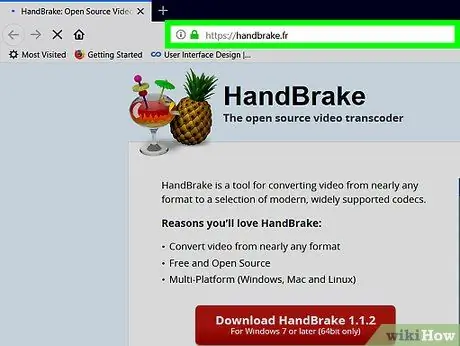
Алхам 1. HandBrake татаж авах хуудсанд зочилно уу
Энэ хуудсыг https://handbrake.fr/ хаягаар орж үзэх боломжтой. HandBrake бол Mac болон PC платформд зориулсан үнэгүй файл хөрвүүлэгч програм юм.
HandBrake нь Windows болон MacOS -ийн ихэнх хувилбаруудад аль хэдийн оновчтой болсон боловч MacOS Sierra дээр энэ програмыг ажиллуулахад асуудалтай тулгарч магадгүй юм
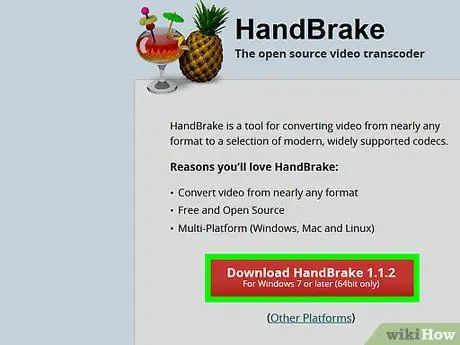
Алхам 2. Download HandBrake дээр дарна уу
Энэ бол татаж авах хуудасны зүүн талд байгаа улаан товчлуур юм. HandBrake нь таны компьютерт шууд татагдах болно.
- Та хөтөчийнхөө тохиргооноос хамааран татаж авахаа баталгаажуулах эсвэл файл хадгалах байршилтай байх шаардлагатай байж магадгүй юм.
- Та HandBrake -ийн хамгийн сүүлийн хувилбарын дугаарыг (жишээ нь "1.0.7") товчлуур дээр харж болно.
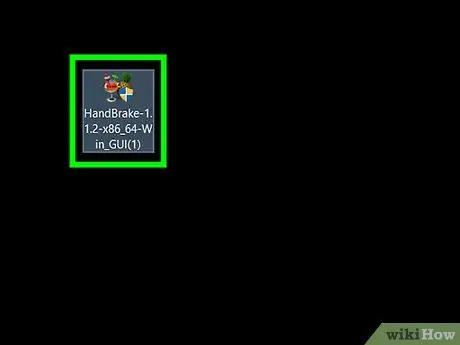
Алхам 3. HandBrake суулгах файлыг давхар товшино уу
Энэ файлын дүрс нь хан боргоцой шиг харагдаж байна. Та энэ файлыг компьютерынхаа үндсэн татаж авах хавтаснаас (жишээ нь ширээний компьютер) олох боломжтой.
Хэрэв та файлыг олоход асуудалтай байгаа бол Spotlight (Mac) эсвэл "Start" цэс рүү (Windows) "hand brake" гэж бичээд дээд үр дүнг дарна уу
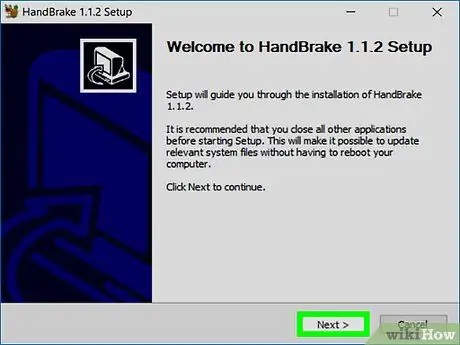
Алхам 4. Суулгах зааврыг дагана уу
HandBrake суулгах процесс нь ихэвчлэн дараах алхмуудыг агуулдаг.
- Windows - HandBrake програмын компьютерт нэвтрэхийг баталгаажуулна уу (хэрэв хүсвэл) "дээр дарна уу. Дараачийн ", дарна уу" Би зөвшөөрч байна, сонгоно уу " Суулгах " "" Дээр дарж суулгалтыг дуусгана уу. Дуусгах ”.
- Mac - Суулгах файлыг нээгээд "Гар тоормосны" дүрс тэмдгийг "Applications" фолдер руу чирнэ үү.
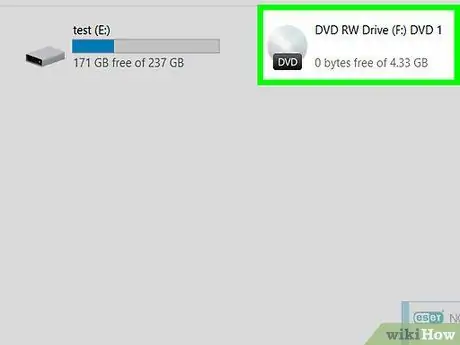
Алхам 5. DVD -г компьютерт оруулна уу
Ихэвчлэн та DVD -ийг зөөврийн компьютерын баруун талд байрлах диск уншигч руу (эсвэл ширээний компьютерт зориулсан CPUB -ийн урд талд) оруулж болно. Дискний хөндлөн огтлолыг гаргахын тулд ихэнх Windows компьютер дээр эхлээд тусгай товчлуур дарах шаардлагатай болж магадгүй юм.
- Зарим Mac компьютерт суулгагдсан CD тавиур байдаггүй. Та гадаад диск уншигч 80 орчим доллар эсвэл нэг сая рупи худалдаж авснаар энэ асуудлыг даван туулж чадна.
- Дараагийн алхам руу шилжихээсээ өмнө DVD тоглож эхлэхэд та компьютерийн үндсэн аудио тоглуулагчийн програмыг хаах хэрэгтэй болж магадгүй юм.
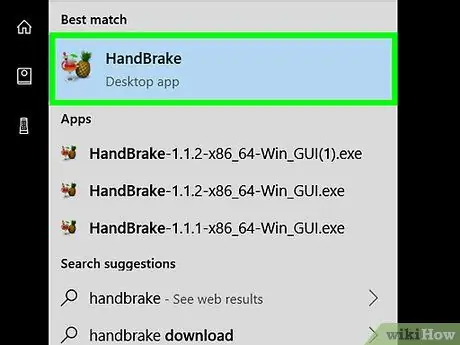
Алхам 6. HandBrake -ийг нээнэ үү
Хөтөлбөр нь ундааны баруун талд хан боргоцойн дүрсээр тэмдэглэгдсэн байдаг.
Та ширээний компьютер дээр HandBrake дүрсийг автоматаар харах боломжтой. Үгүй бол програмыг Mac дээрх Spotlight дээрээс эсвэл Windows компьютер дээрх "Эхлүүлэх" цэснээс хайж олоорой
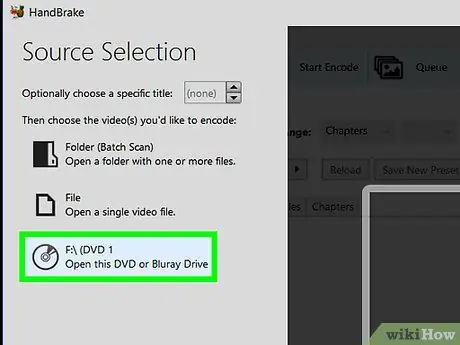
Алхам 7. DVD дүрс дээр дарна уу
Энэ бол цонхны зүүн талд дугуй хэлбэртэй дискний дүрс бөгөөд "доор" Файл ”.
- Та энэ цонхноос кино үзэх боломжтой.
- Хэрэв та DVD дүрсийг харахгүй байгаа бол HandBrake програмыг хаагаад дахин нээнэ үү.
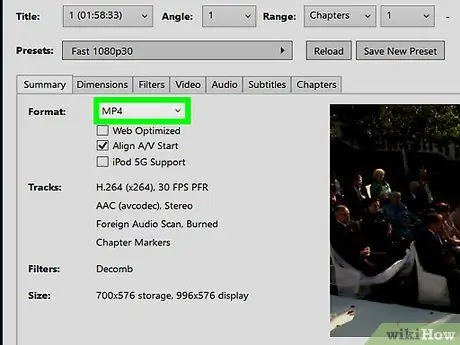
Алхам 8. Шаардлагатай бол хөрвүүлэх тохиргоог өөрчлөх
HandBrake нь ихэвчлэн MP4 хөрвүүлэлтийг автоматаар хийх боловч үргэлжлүүлэхийн өмнө та дараах зүйлсийг сайтар шалгаж үзэх хэрэгтэй.
- Файлын формат - Хуудасны дунд байрлах "Гаралтын тохиргоо" гарчгийн доор "Контейнер" гарчгийн хажууд байгаа "MP4" сонголтыг хайна уу. Үгүй бол хайрцгийг товшоод "Дарна уу. MP4 ”.
- Файлын нягтрал - Цонхны баруун талаас хүссэн нарийвчлалыг сонгоно уу (жишээ нь 1080p). Энэ тохиргоо нь файлын чанарыг тодорхойлох болно.
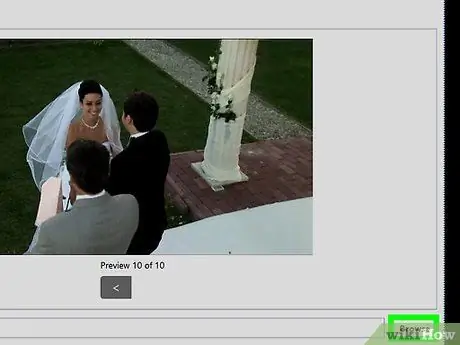
Алхам 9. Browse дээр дарна уу
Энэ нь "Файлын очих газар" талбарын баруун талд байна. Үүний дараа попап цонх гарч ирнэ.
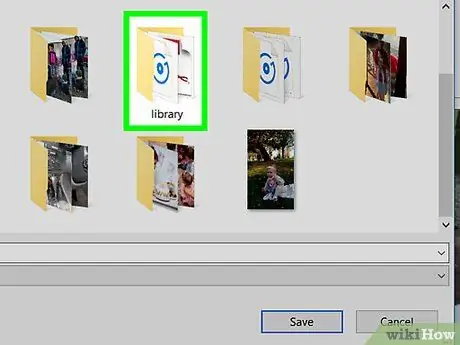
Алхам 10. Файл хадгалах байршлыг сонгоод файлын нэрийг оруулна уу
Цонхны зүүн талд байгаа хадгалах фолдерыг дарж, гарч ирэх цонхны доод талд байгаа текст талбарт файлын нэрийг бичнэ үү.
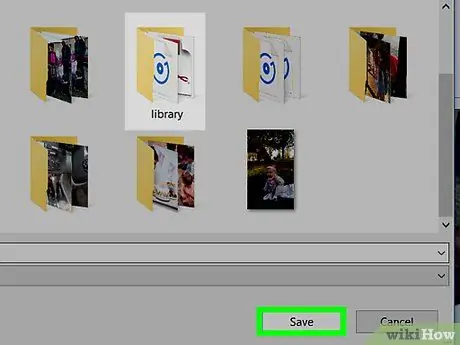
Алхам 11. Хадгалах дээр дарна уу
Энэ нь цонхны доод талд байна.
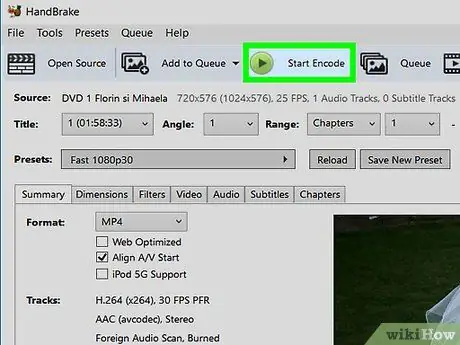
Алхам 12. Start Encode дээр дарна уу
Энэ бол HandBrake цонхны дээд хэсэгт байрлах ногоон товчлуур юм. HandBrake дээр дарсны дараа DVD файлуудыг тоглуулах боломжтой MP4 файл болгон хөрвүүлж, заасан санд хадгалах болно. Хөрвүүлэх процесс дууссаны дараа та MP4 файлыг давхар дарж тоглуулах боломжтой.
2 -р арга 2: VLC медиа тоглуулагч ашиглах
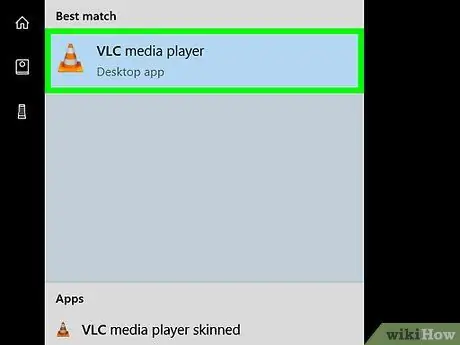
Алхам 1. VLC медиа тоглуулагчийг нээнэ үү
Хөтөлбөр нь улбар шар, цагаан замын хөдөлгөөний юүлүүрийн дүрс тэмдгээр тэмдэглэгдсэн байдаг.
- Програмын хамгийн сүүлийн хувилбарыг ажиллуулж байгаа эсэхийг шалгахын тулд "дээр дарна уу. Туслаач Хөтөлбөрийн цонхны дээд хэсэгт "дарна уу. Шинэчлэлтүүдийг шалгах " Хэрэв шинэчлэлт байгаа бол түүнийг суулгахыг танаас хүсэх болно.
- Хэрэв та VLC -ийг хараахан татаж амжаагүй байгаа бол https://www.videolan.org/vlc/index.html хаягаас авах боломжтой.
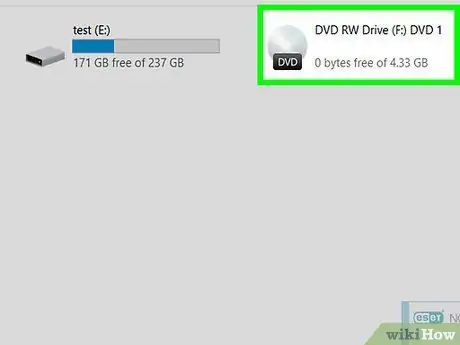
Алхам 2. DVD -г компьютерт оруулна уу
DVD -ийг байрлуулахад ашигладаг CD тавиур нь ихэвчлэн компьютерийн нүүрэн талд (зөөврийн компьютер) эсвэл CPU -ийн хайрцгийн урд талд (ширээний компьютер) байрладаг.
- Зарим Mac компьютерт суулгагдсан CD тавиур байдаггүй. Та 80 долларын үнэтэй гадаад диск уншигч худалдаж авснаар энэ асуудлыг шийдэж чадна.
- Дараагийн алхам руу шилжихээсээ өмнө DVD тоглож эхлэхэд та компьютерийн үндсэн аудио тоглуулагчийн програмыг хаах хэрэгтэй болж магадгүй юм.

Алхам 3. Media tab дээр дарна уу
Энэ нь VLC цонхны зүүн дээд буланд байрладаг.
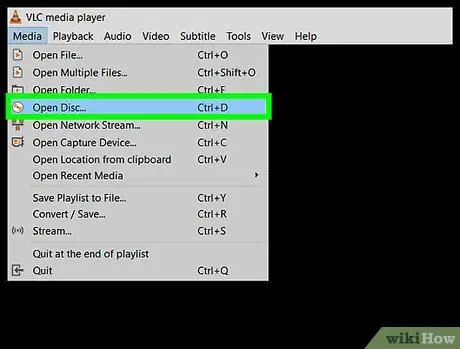
Алхам 4. Нээлттэй диск дарна уу
Энэ оруулга нь унах цэсийн дээд талд байна Хэвлэл мэдээлэл ”.
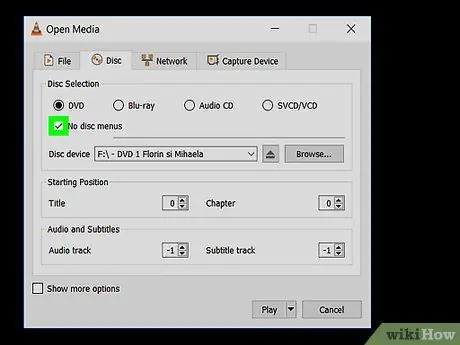
Алхам 5. "No disc menus" хайрцгийг дарна уу
Энэ хайрцаг нь "Нээлттэй медиа" цонхны "Дискийг сонгох" хэсэгт байна.
Хэрэв таны компьютер нэгээс олон DVD үзэгчтэй бол "Дискний төхөөрөмж" хайрцгийг дарж киноны нэрийг сонгох шаардлагатай болно
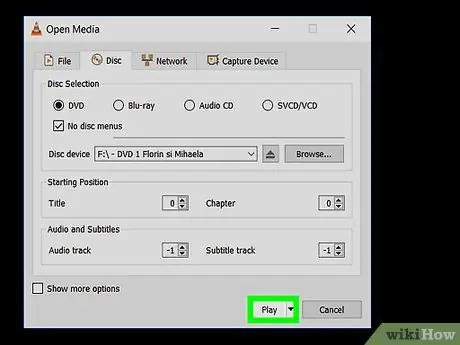
Алхам 6. Play сонголтын хажууд байгаа сумыг дарна уу
Энэ сонголт нь хуудасны доод талд байна. Үүнийг дарсны дараа унах цэс гарч ирнэ.
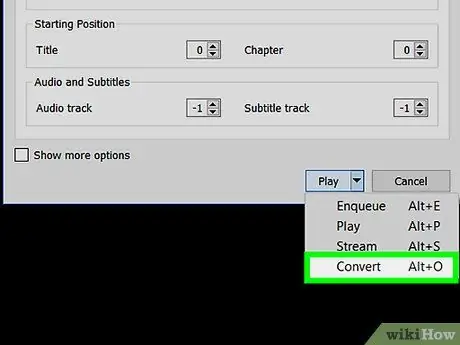
Алхам 7. Хөрвүүлэх дээр дарна уу
Энэ сонголт нь унах цэсэнд байна.
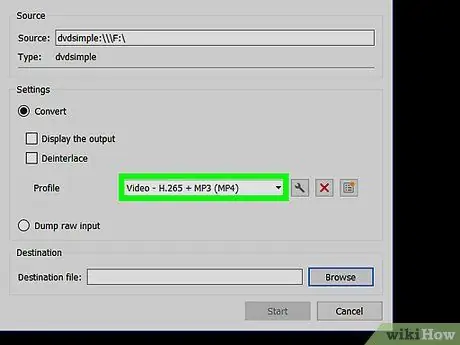
Алхам 8. Видео төрөл MP4 гэж тохируулагдсан эсэхийг шалгаарай
Та үүнийг дэлгэцийн доод хэсэгт байрлах "Профайл" текстийн баруун талд байгаа нүдийг чагталж баталгаажуулж болно.
Хэрэв та энэ хайрцагт "(MP4)" гэсэн шошгыг харахгүй бол хотыг дараад "(MP4)" - ээр төгссөн сонголтыг сонгоно уу
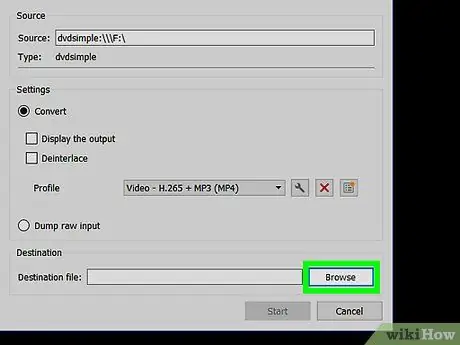
Алхам 9. Browse дээр дарна уу
Энэ нь цонхны баруун доод буланд байна.
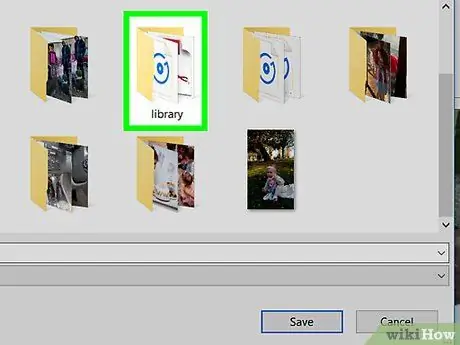
Алхам 10. Хадгалах байршлыг дарна уу
Та цонхны зүүн талаас лавлахыг сонгож болно.
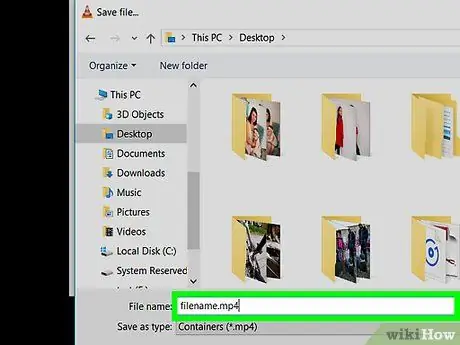
Алхам 11. Файлыг MP4 өргөтгөлөөр хадгална уу
Цонхонд filename.mp4 гэж бичээд "файлын нэр" гэсэн хэллэгийг киноны нэрээр солино.
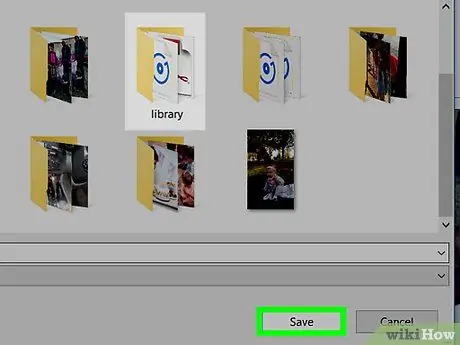
Алхам 12. Хадгалах дээр дарна уу
Тохируулсан тохиргоо хадгалагдах болно.
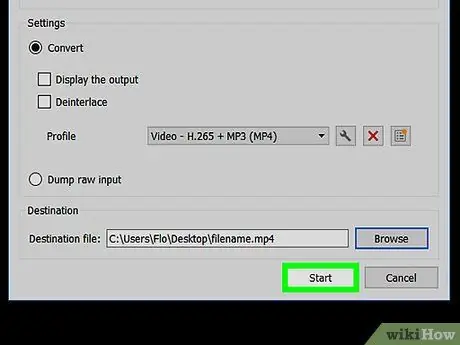
Алхам 13. Эхлүүлэх дээр дарна уу
Энэ нь "Хөрвүүлэх" цонхны доод талд байна. DVD контент удахгүй MP4 формат руу хөрвүүлэгдэх болно.
- Энэ процесс нь компьютерын хурд, DVD -ийн хэмжээ зэргээс шалтгаалан хэдэн минутаас хэдэн цаг хүртэл үргэлжилдэг.
- VLC Media Player цонхны доод талд байгаа видеоны явцын самбар нь хөрвүүлсэн видеоны хувийг харуулна.
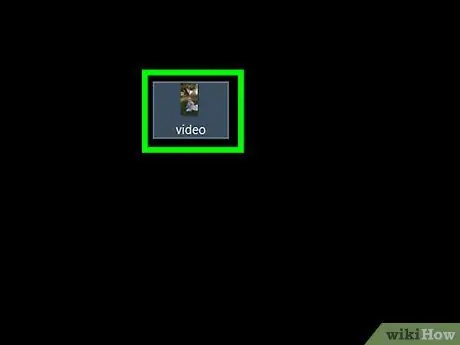
Алхам 14. Хөрвүүлсэн файлыг давхар товшино уу
Үүний дараа файл нь таны компьютерийн медиа тоглуулагчийн програмд нээгдэнэ. Файл зөв тоглож байгаа эсэхийг шалгахын тулд та үүнийг VLC Media Player ашиглан нээх хэрэгтэй болж магадгүй юм.
Зөвлөмж
DVD -ийг хөрвүүлэхдээ компьютерийг тэжээлийн эх үүсвэрт холбож үзээрэй, учир нь хэрэв унтарвал хөрвүүлэх процесс зогсох болно
Анхааруулга
- VLC Media Player -ээр хөрвүүлэгдсэн файлууд ихэвчлэн бусад ихэнх медиа тоглуулагчаар дамжихгүй.
- DVD файлыг худалдаж аваагүй дискнээс хуулбарлах,/эсвэл хуваалцах нь хууль бус үйлдэл юм.






